在Office2010中如何设置开启“开发工具”功能选项卡
摘要:Office2010中有着大量的指令及其它加载项功能,都藏在了“开发工具”中,还有我们最常用的“宏&rd...
Office2010中有着大量的指令及其它加载项功能,都藏在了“开发工具”中,还有我们最常用的“宏”功能也在其中。但是在默认情况下Office2010将会隐藏“开发工具”选项卡功能。那么我们如何才能将“开发工具”显示出来呢?往下看你就知道了!
开启“开发工具”操作步骤:
①单击进入“文件”,然后选择左下边的“选项”;
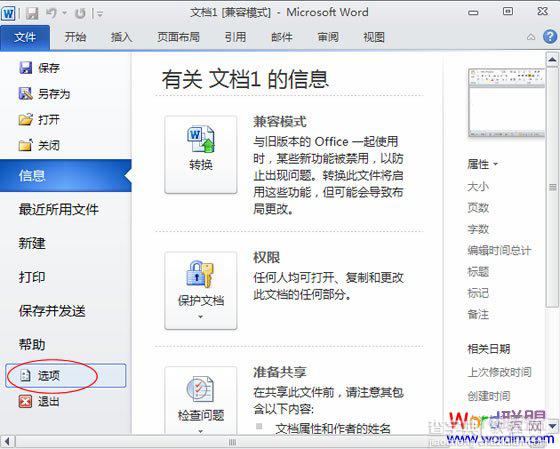
②在弹出的“Word选项”窗口中选择“自定义功能区”,然后将右边的“主选项卡”中的“开发工具”勾选,确定即可。
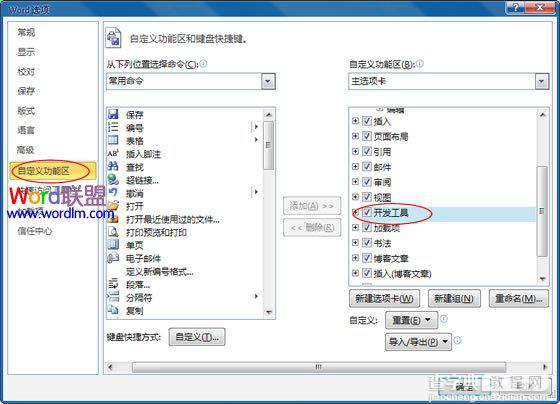
此时,“开发工具”选项卡就已经显示出来了。
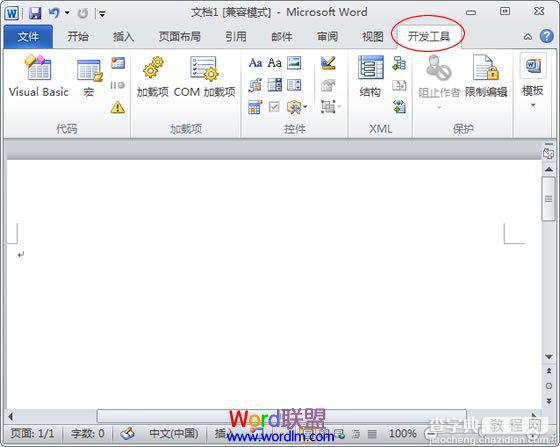
【在Office2010中如何设置开启“开发工具”功能选项卡】相关文章:
★ 思维导图MindManager 15中文版怎么设置导图排列?
★ 如何打开PDF文件?PDF常用的阅读、编撰以及其他工具介绍
★ 优化win10内存使用:英伟达GF 355.80热修复驱动下载(32/64位)
